创建几何生成器,启动Maxwell 3D软件进入如图6-1所示的电磁分析环境。

图6-1 电磁分析环境
将传感器模型导入软件中,此时传感器的模型文件已经成功地在Maxwell软件中显示,如图6-2所示。

图6-2 读取的模型
材料赋予属性。在如图6-3所示的 “Select Definition”对话框中选择“Aluminum”材料。此时的模型树中“Unnamed_2”的上一级菜单由“Not Assigned”变成“Aluminum”。

图6-3 材料库

图6-4 设置材料
同样,将 “Unnamed_1” 模型设置为“steel_stainless”,如图6-4所示。
选中“Unnamed_2”几何模型,使其处于加亮状态,将创建好的截面进行分离,并删除其中一个截面,此时可以看见几何体上面只剩下一个截面在y轴的负半轴上。
对刚才所创建的截面施加电流载荷。在弹出的对话框中做出如下设置:
在“Value”栏中输入电流大小为“5 000 A”;
在“Type”一栏中选择 “Stranded”选项并且单击确定按钮。(https://www.daowen.com)
选择“Unnamed_1”几何体使其处于加亮状态,在弹出的对话框中设置如下:
在“Maximum Length of Elements”栏中输入“20”,其余保持默认状态即可。
选择“Solver”选项卡,然后在“Adaptive Frequency”一栏中输入50 Hz,剩下的保持默认值即可,最后单击“确定”按钮。
然后对传感器的模型进行网格设置。图6-5所示为划分完成之后的网格模型。

图6-5 网格模型
进行模型检查。单击工作栏上的√按钮出现如图6-6所示的模型检查对话框,对号说明前面基本操作步骤均没有问题。

图6-6 模型检查
最后进行求解计算。单击鼠标右键“Project Manager”,在弹出的快捷菜单中选择“Analyze”进行求解计算即可,应力图如图6-7所示,应变图如图6-8所示。

图6-7 应力图
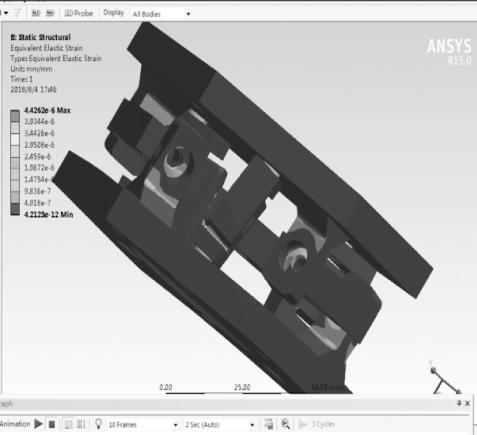
图6-8 应变图
由以上分析可知,此传感器存在一定应力耦合情况,因此需要对其进行解耦性能分析。
免责声明:以上内容源自网络,版权归原作者所有,如有侵犯您的原创版权请告知,我们将尽快删除相关内容。






